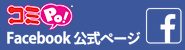まったく絵を描かなくてもマンガが作れる、というのが売りのコミPo!。実際、ブログやTwitterで発表されている作品はマンガ作品が中心となっています。しかし、プロモーション動画でもちらっと触れているように、ブログや小説の挿絵など、コミPo! は使い方次第で非常に便利に使えるツールです。
今回はコミPo! を使って公式ブログのバナーを作成してみました。
まず、コミPo! を起動し、白紙のページを作成し、適当なコマを一つ作ります。これがバナーの土台になる部分です。今回は200×40のバナーを作成してみます。
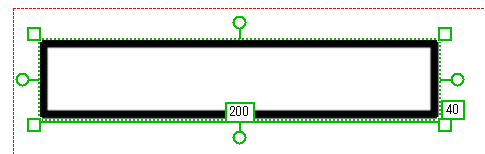
このままだと枠線が太すぎるので、レイヤープロパティの「線幅」を変更します。今回は枠線無しのバナーを作成するので「0」に指定してもいいのですが、作業中にどこで画像が断ち切られるのかが分かりづらいので完成するまではとりあえず「1」に設定しておきます。
上記の枠はコミPo! の中ではあくまで「コマ」の扱いですので、背景素材やキャラクターをドラッグ&ドロップすればこの中にきちんと収まるようになっています。例えば3Dキャラクターのこみぽちゃんをドラッグ&ドロップし、大きさを調整すると……
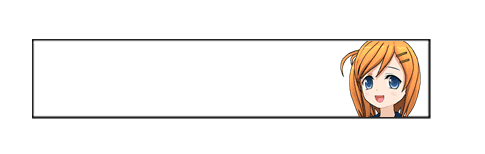
このようにコマの中に収まるように配置されます。
キャラクターを配置したら、背景画像とアイテム画像をドラッグ&ドロップして彩りをつけます。こみぽちゃんは「ピンク色」の印象が強いので、ピンク色の背景を使う事にします。アイテム画像はキラキラを選択。
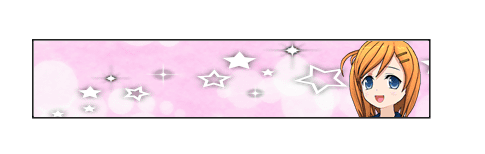
背景が決まったら文字を入れます。今回はコミPo! のロゴと「公式ブログ」という文字を入れます。
文字にはフチドリをつけられるので目立つようにもできますが、今回はピンク色の文字に白とピンクの二重のフチドリをつけてみたいと思います。
このようにピンク色の大きめのフチドリをした文字レイヤーと、白い小さめのフチドリをしたレイヤーを用意します。

この二つの文字レイヤーを白いフチドリの文字の方が上に来るように重ね合わせます。するとこのように、二重のフチドリがされているように見えます。

文字ができたらコミPo! のロゴを入れて……

最後、コマの枠線の数値を「0」にします。
(2011年1月20日追記:コマの枠線の数値を「0」にする機能はVer.1.20にて実装予定です。Ver.1.10では枠線の数値はの最小値は「1」となります)

最後に、ファイル→画像ファイル出力から「編集画面サイズ」で出力して、別途画像加工のソフトで切り出せば完成です。
別のソフトで加工する必要はあるものの、ゼロからバナーを作るのと違って背景素材やアイテム画像もかなりの数ありますし、ユーザー画像にフィルタをかけて使うなどできるため、作成の手間は大幅に削減されます。また、当然フキダシや集中線などの漫画的表現もできます。
また、3Dキャラクターは簡単にモデル変更ができますから、違うキャラクターのバージョンのバナーを複数作る場合にも重宝します。今回のバナー作成ではこみぽちゃんバージョンとかなめちゃんバージョンの2つを作りましたが、所要時間は二つ合わせても十数分でした。
ちなみに作成したバナーは下記の二つ。お好きな方を右クリックし、「対象をファイルに保存」を選んでダウンロードしてお使い下さい。リンク先はブログのトップである「https://www.comipo.com/blog/」へお願いします。